Git是一个开源的分布式版本控制系统,可以有效、高速地处理从小到大的项目版本管理。下面介绍了基础概念及详细的用图文形式介绍一下git安装过程.
目录
1.Git基础概念
2.Git的下载及安装
3.常见的git命令
Git高级技巧
Git与团队协作
1.Git基础概念
- 仓库(Repository):说明仓库的概念和作用
- 提交(Commit):解释提交操作的含义和作用
- 分支(Branch):介绍分支的概念和用法
- 合并(Merge):讲解合并分支的方法和策略
- 远程仓库(Remote Repository):说明远程仓库的使用和管理
2.Git的下载及安装
打开git官网地址:Git进行下载,如下图界面:
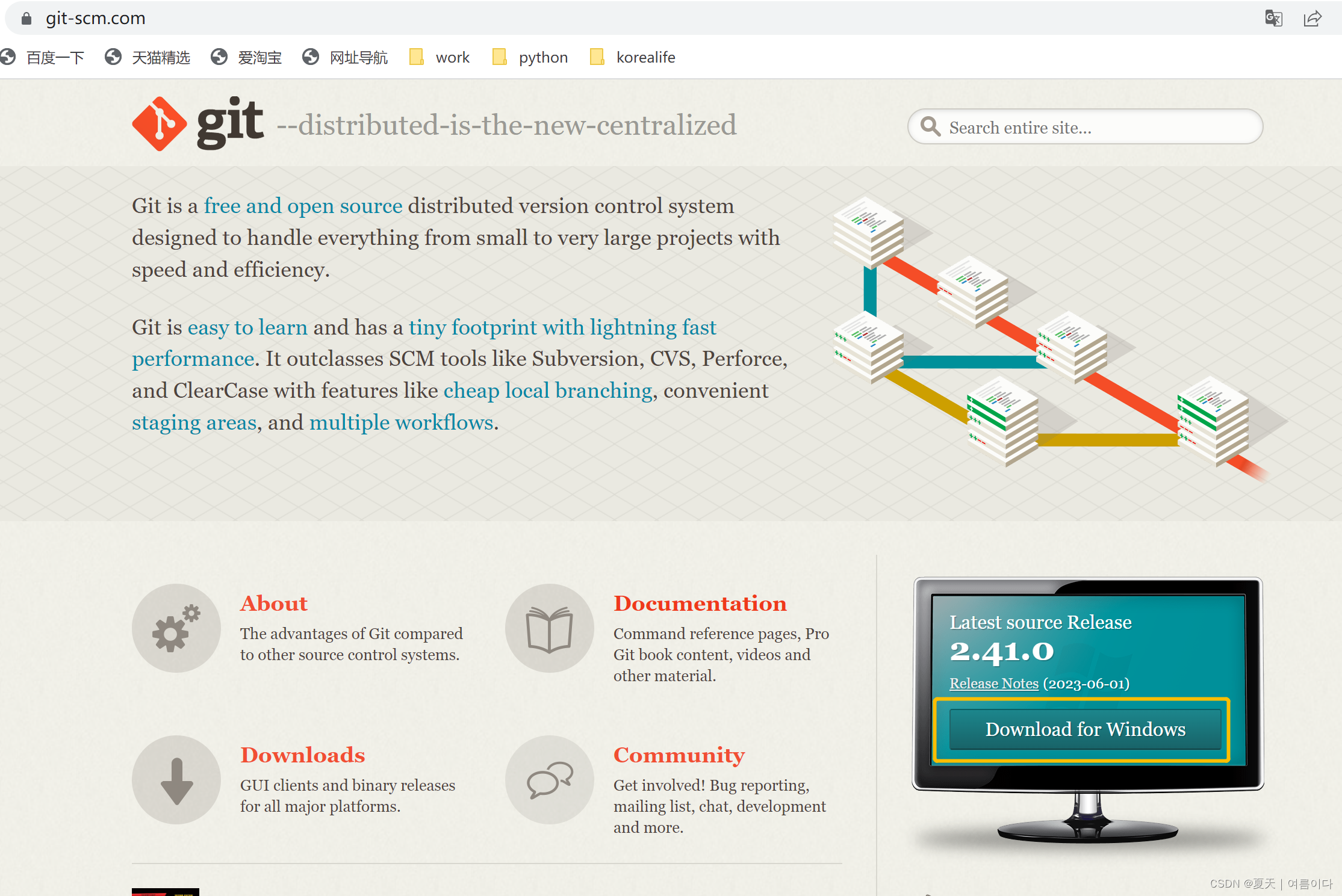
这里会自动识别版本,目前新出的电脑基本上都是64-bit,点击下载

下载后双击运行,
这里是git存放位置,默认c盘,可以换成自己想要存放的位置(我改为D盘)
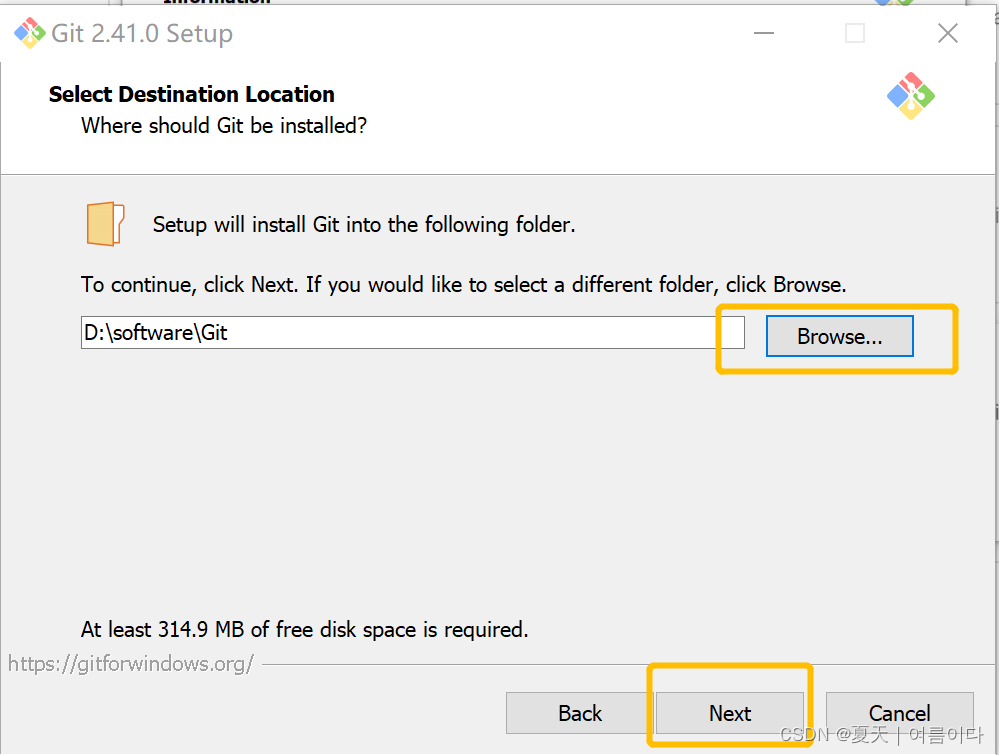
接下来全是点击下一步(Next)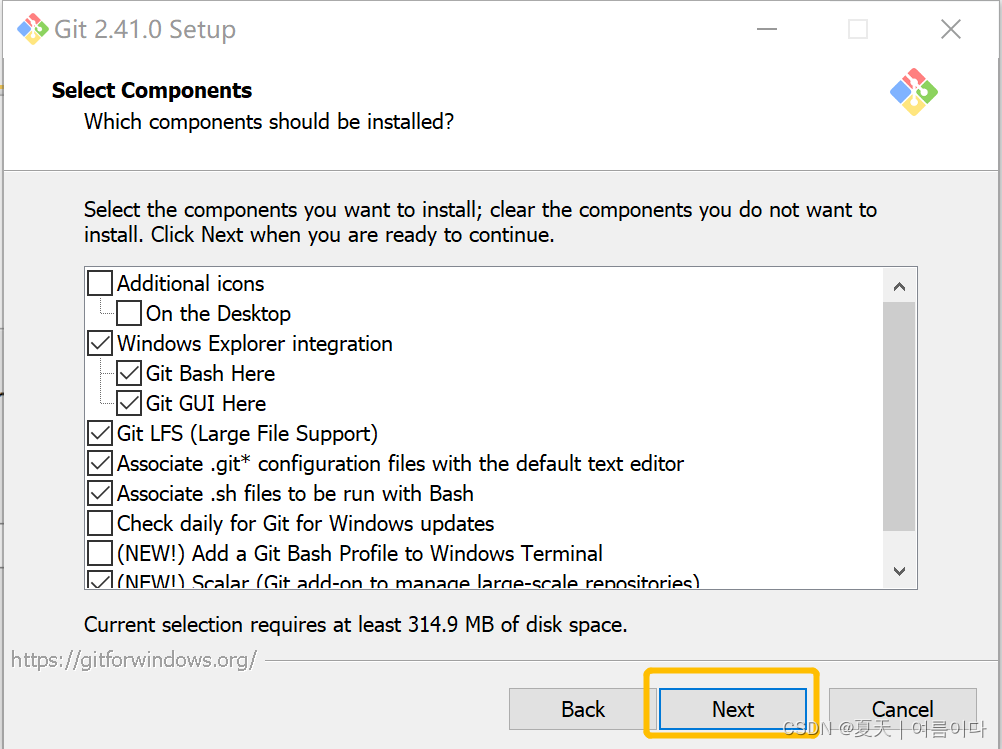
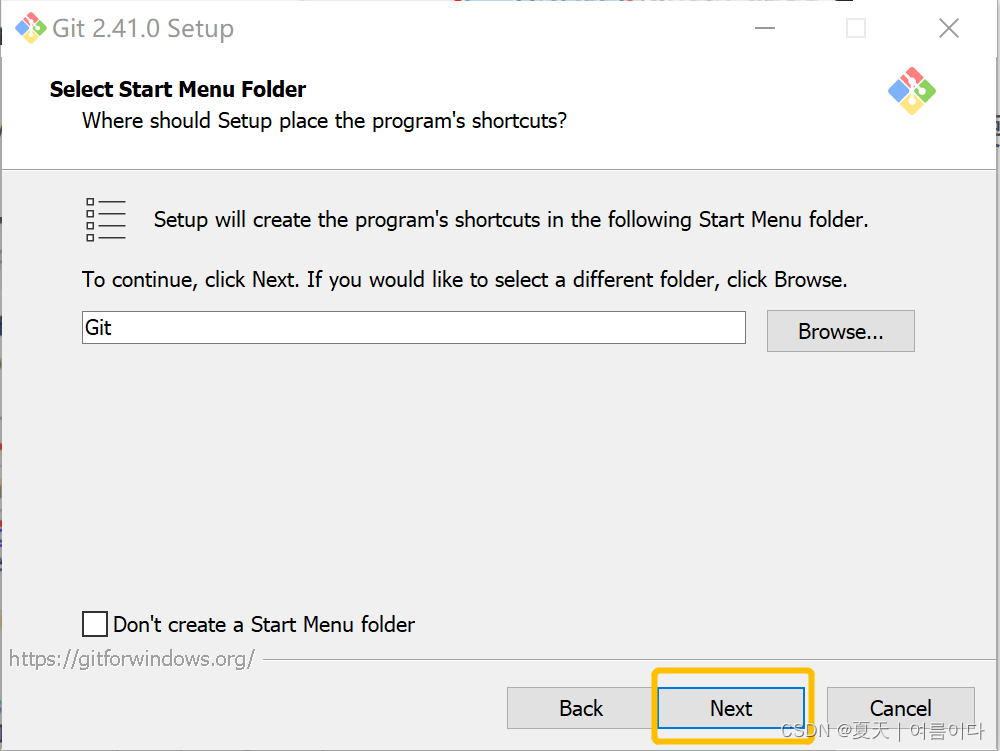
这里git文件默认编辑器: 默认为 Vim, 可在下拉框中修改,可修改为submit,VSCode等,建议不要动,直接点击Next进入下一步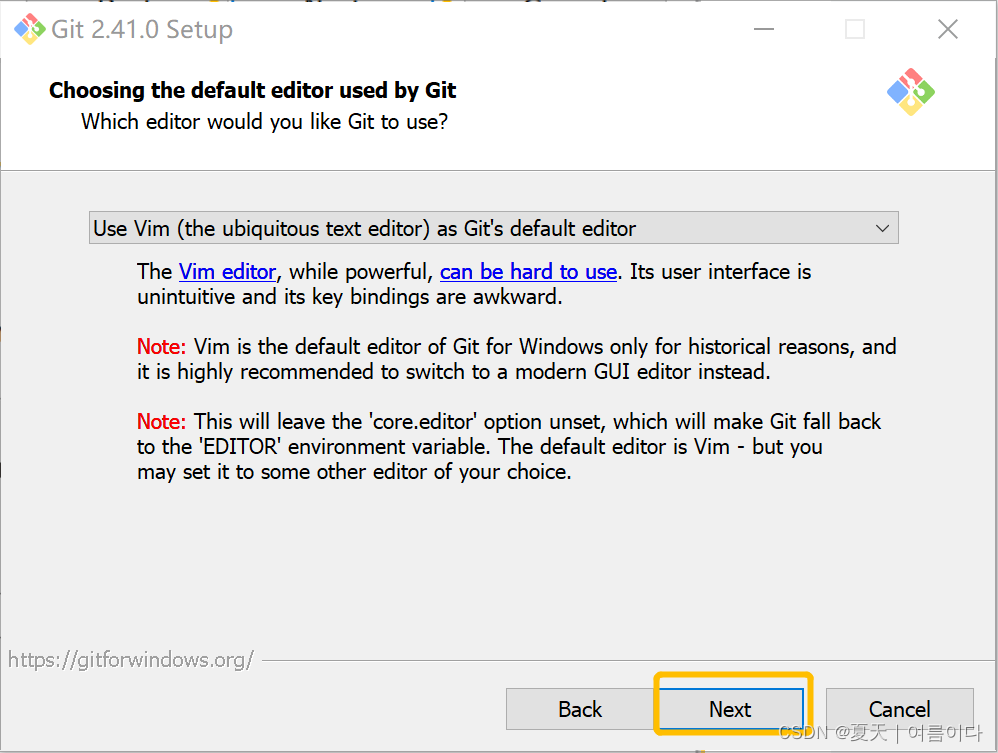
设置新存储库中初始分支的名称: 默认初始分支的名称是“master”,如果要修改可选择第二个,在文本框中输入内容即可,建议不要动,直接点击Next进入下一步
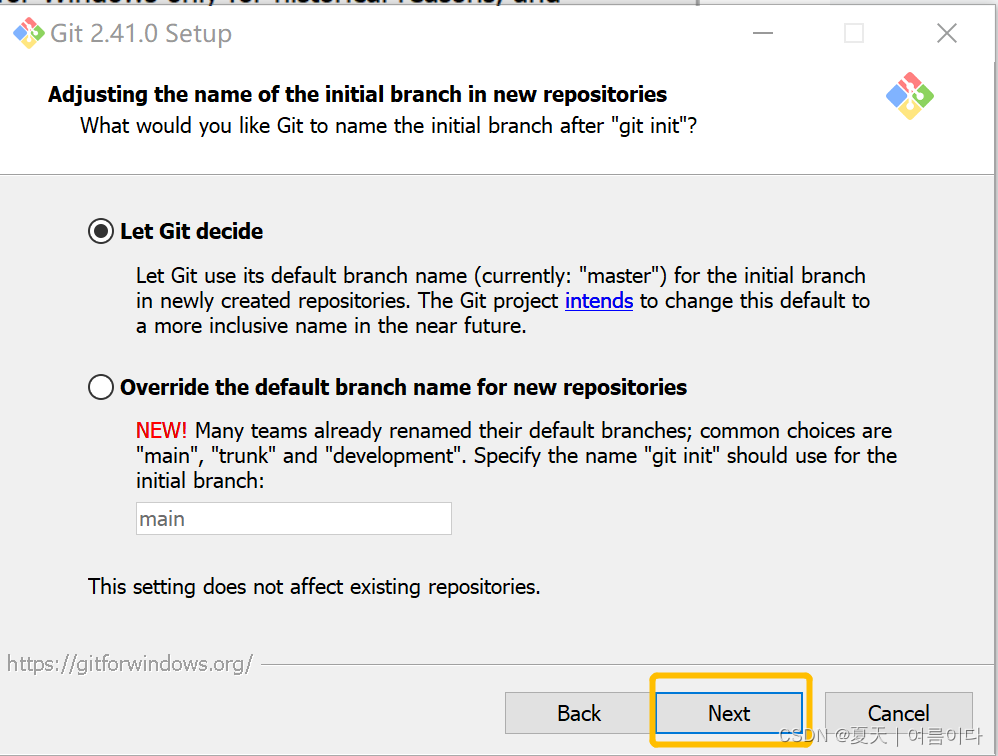
调整Path环境: 建议不要动,使用默认配置,直接点击Next进入下一步
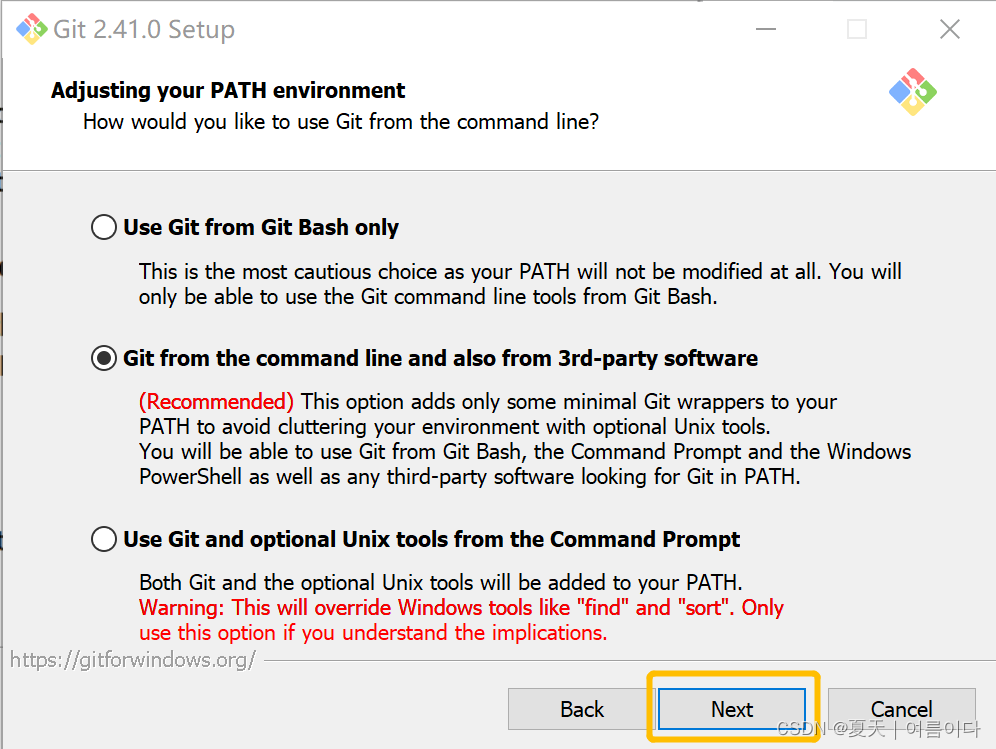


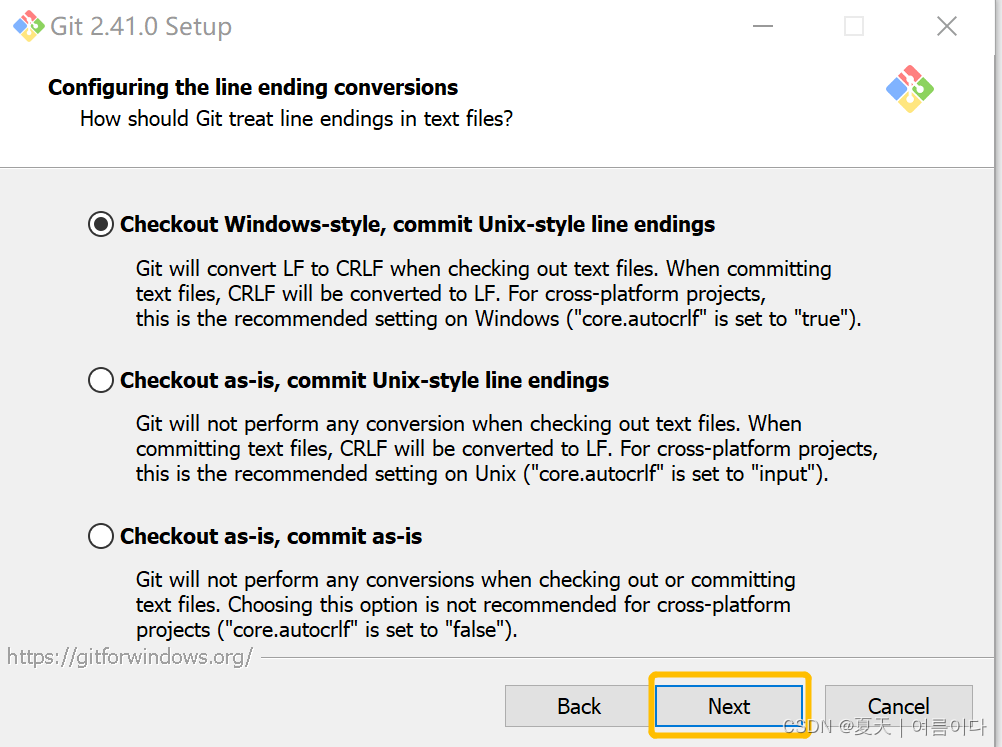
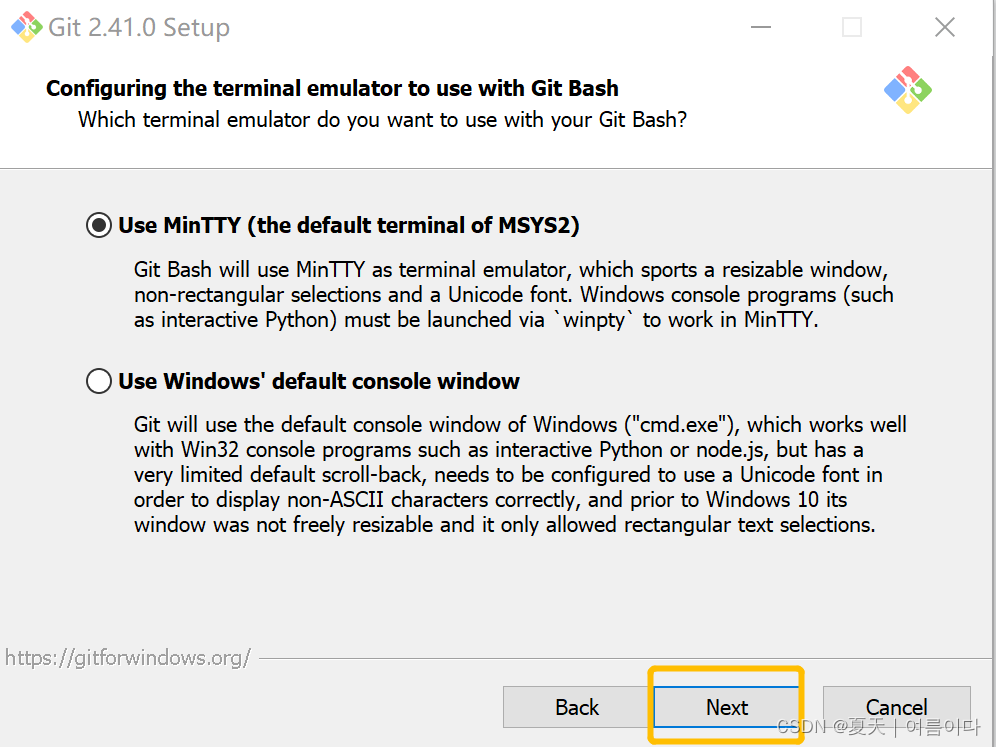
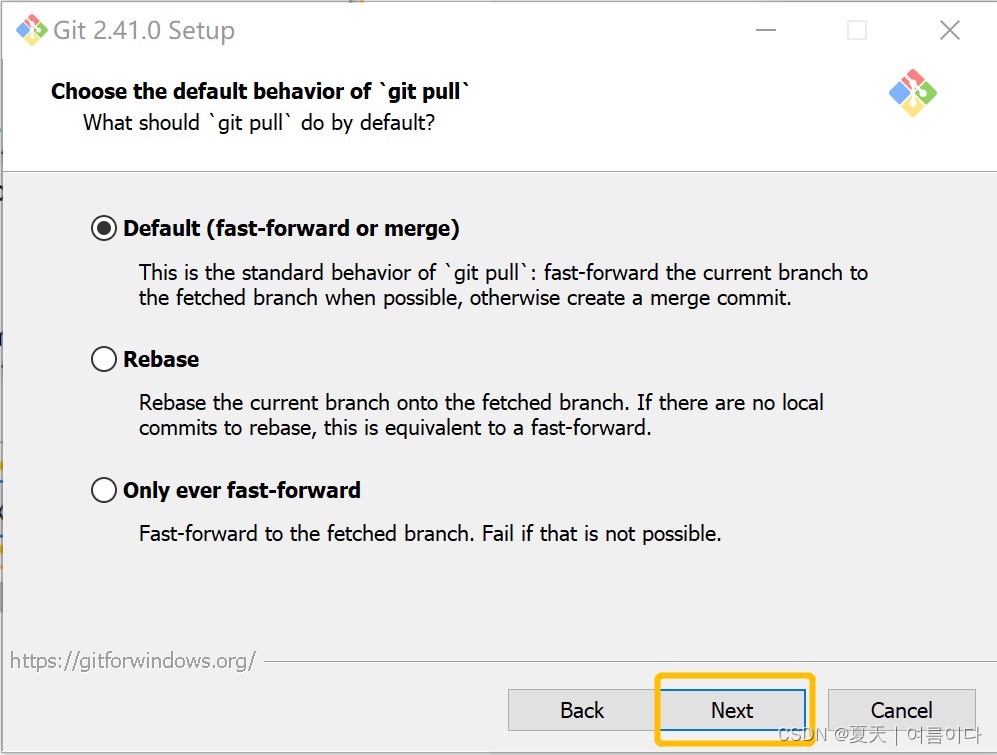
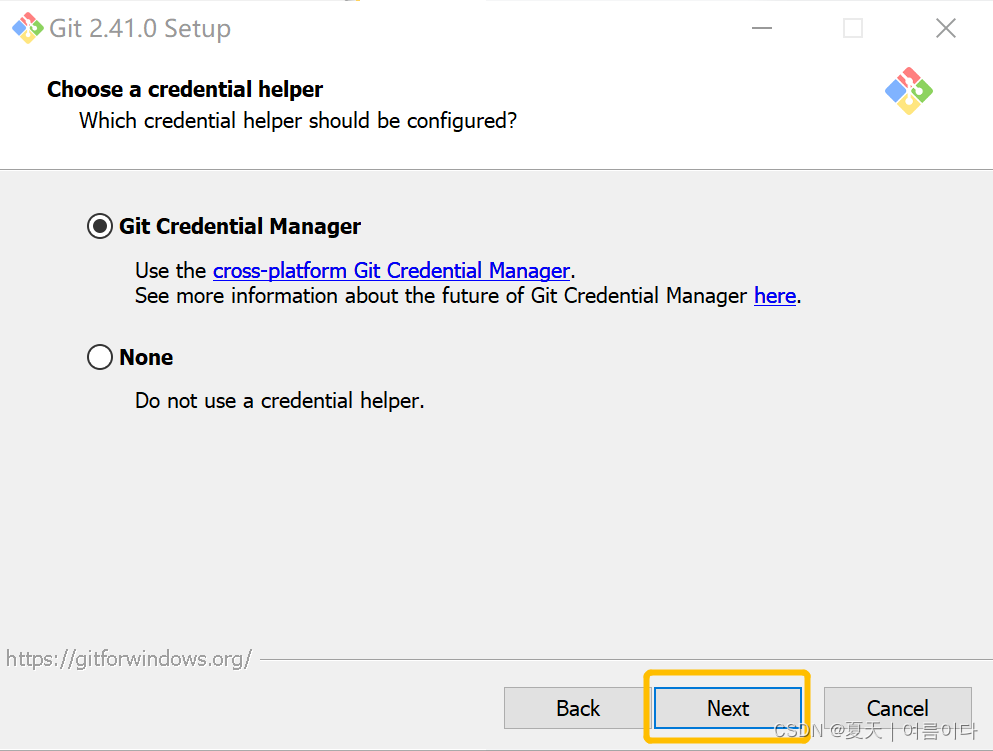
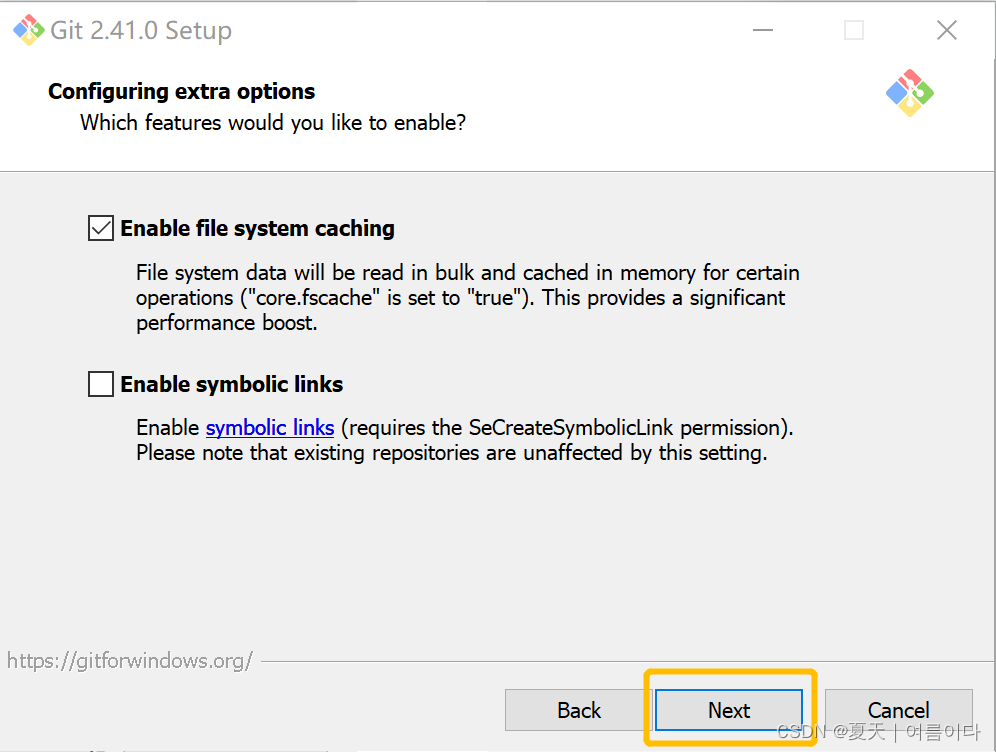
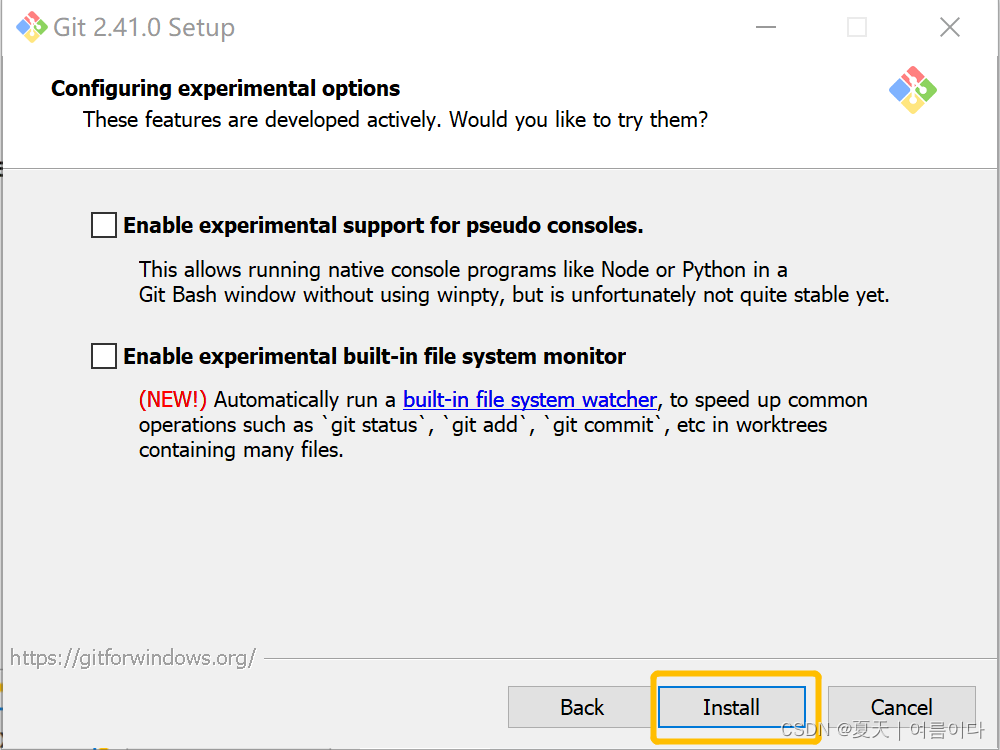
直接点击安装就好~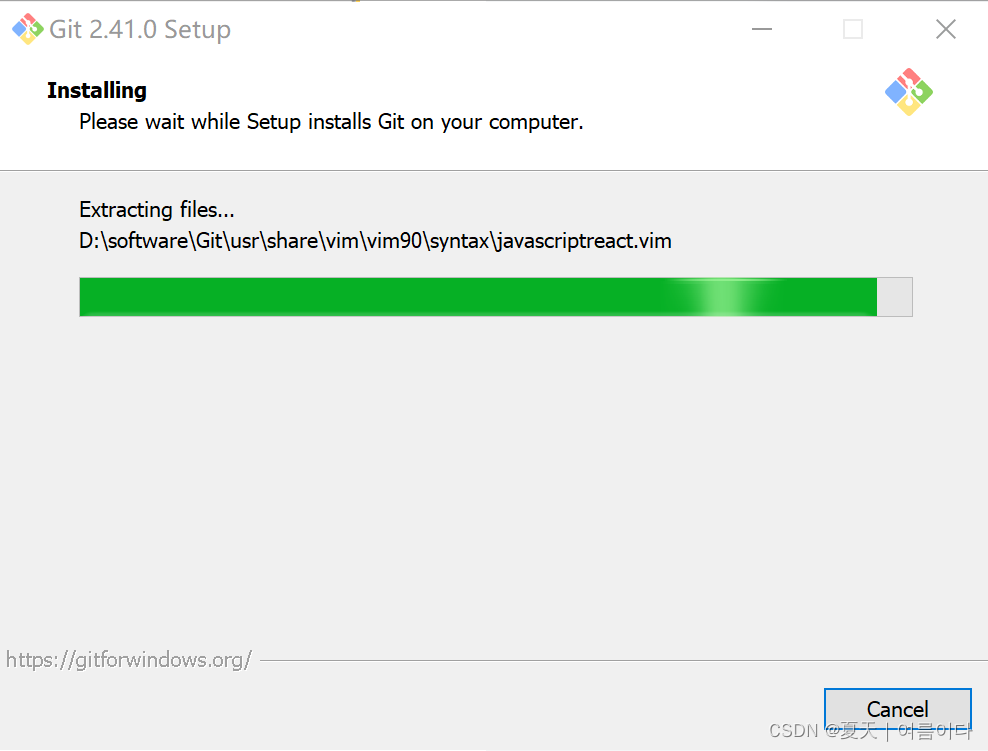

点击结束后安装完成~
验证是否成功
安装完成后我们测试一下是否安装。在桌面右键,我们能够看到下图中会出现两个选项,分别是 “Git GUI Here” 和 “Git Bash Here”,点击两个选项后分别出现对应的界面
Git GUI是Git的可视化操作工具(Git GUI Here,在此处打开Git GUI)
Git Bash是Git配套的一个控制台(Git Bash Here,在此处打开Git Bash)
✌也可以命令验证
git -v
3.常见的git命令
# 克隆项目
git clone 项目地址# 创建一个新的Git仓库
git init
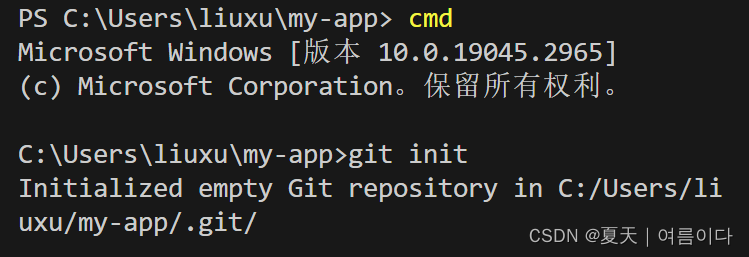
- git init:创建一个新的Git仓库
- git clone:克隆远程仓库到本地
- git add:将文件添加到暂存区
- git commit:提交代码变更到仓库
- git push:将本地代码推送到远程仓库
- git pull:从远程仓库拉取最新代码
- git branch:管理分支的创建、切换和删除
- git merge:合并分支的方法和冲突解决
- git log:查看提交历史和变更记录
4.Git高级技巧
- 忽略文件:介绍.gitignore文件的作用和配置方法
- 撤销操作:讲解如何撤销提交、回退版本和修改历史记录
- 标签管理:解释标签的作用和如何创建、查看和删除标签
- 子模块:介绍子模块的概念和用法,用于管理依赖的外部代码库
5.Git与团队协作
- Pull Request:Pull Request的概念和使用
- 协同开发:介绍多人协作的工作流程和解决冲突的方法
- 分支策略:讲解常用的分支管理模型,如Git Flow和GitHub Flow
5.1.在huggingface上的项目推送
# 在huggingface下新建自己的模型或空间# 克隆项目
git clone https://huggingface.co/自己的项目地址# 如果自己登陆了huggingface key的话就不用登录# 修改自己的项目内容或者添加各种文件# 第一次推送时
git add app.py # 增加单个文件
# 或者
git add . # 添加目录下的所有文件git commit -m "Add application file" # 双引号内为注释# 推送
git push# 修改单个文件时
git add app.py
git commit -m "Add application file" # 双引号内为注释
git push如果出现错误,请查看【PS1】
5.2.在Github上的项目推送
# 新建一个Github新仓库
# 在本地VScode上运行
git init
git add README.md
git commit -m "first commit"
git branch -M main
git remote add origin https://github.com/仓库地址
git push -u origin main
【PS1】error: failed to push

原因:文件太大,无法使用push推送
push的文件不能超过10MiB






)








项目)



)